如何在DVR双路由下做端口映射(1)
什么是端口映射?如何设置端口映射?
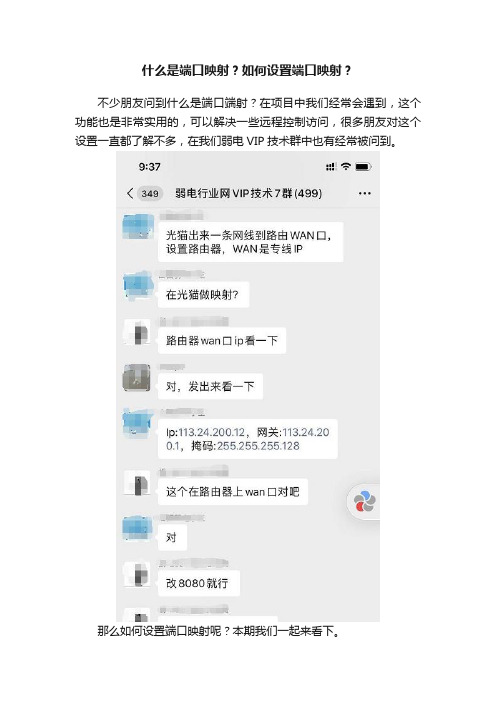
什么是端口映射?如何设置端口映射?不少朋友问到什么是端口端射?在项目中我们经常会遇到,这个功能也是非常实用的,可以解决一些远程控制访问,很多朋友对这个设置一直都了解不多,在我们弱电VIP技术群中也有经常被问到。
那么如何设置端口映射呢?本期我们一起来看下。
一、什么端口映射?端口映射:端口映射就是将内网中的主机的一个端口映射到外网主机的一个端口,提供相应的服务。
当用户访问外网IP的这个端口时,服务器自动将请求映射到对应局域网内部的机器上。
比如:我们在内网中有一台Web服务器,但是外网中的用户是没有办法直接访问该服务器的。
于是我们可以在路由器上设置一个端口映射,只要外网用户访问路由器ip的80端口,那么路由器会把自动把流量转到内网Web服务器的80端口上。
并且,在路由器上还存在一个Session,当内网服务器返回数据给路由器时,路由器能准确的将消息发送给外网请求用户的主机。
在这过程中,路由器充当了一个反向代理的作用,他保护了内网中主机的安全。
二、如何使用路由进行设置端口映射,使外网访问本地服务器映射实现外网访问本地服务器,当你的内外的内容需要外网的用户进行访问时,可以进行端口映射。
端口映射又称虚拟服务器,当内网使用私有地址时:(比如10.x.x.x/172.16.x.x/192.168.x.x)外部网络无法直接访问内网中的服务器,可通过在路由器上做端口映射,配置内网服务器的IP地址与端口,如此一来外部网络便可以访问内网服务器,从而使用内网提供的服务了。
一、如何通过路由器设置端口映射内网有100 台计算机,已经配置好一台FTP服务器,它的IP地址是10.168.1.125,如果想让外网用户也可以访问此服务器,可以点击“添加新规则”,在出现的界面做如下图所示的配置操作:如果你的公网ip地址是49.210.128.65,在映射好后,外网浏览器内输入公ip地址+端口,如外部主机输入http://49.210.128.65:8080,即可访问到内网主机所搭建的服务应用。
海康DVR远程监控方法及路由器配置

海康DVR远程监控方法及路由器配置前言目前,数字图像监控的相关硬件软件已经成熟,并在多个行业的城市范围联网监控中大量使用,城市宽带网不管是覆盖范围还是使用费用都已经到了可以大规模普及使用的阶段。
正是在这样的契机下,构建一个由总的管理中心和所有管辖企业的二级视频监控系统管理平台成为可能。
引入远程视频监控体系可以很好地满足这方面的需求,可以保证管理决策层通过借助英特网这个工具,随时掌握任何一个下属企业的当前状况,还可以根据视频录像追踪过去几天甚至一个月内的情况。
本手册主要用于工程技术人员在现场调试海康DVR远程监控方法(外网)及路由器的配置。
前端视频处理设备:装有采集卡的PC或者带网络功能的DVR或者网络摄像机或者网络视频服务器。
网络环境:电话线+ADSL+路由器+交换机+前端视频处理设备(一般大众环境)前提条件:不管是什么视频处理设备,首先能在局域网内能访问(因为各个设备内网设置各式各样,不一一赘述)目的:能够远程监控前面在局域网能访问了,做远程就全是在路由器上设置了。
现场经常遇到的系统基本上如下几种:海康DVR配置:这里配置比较简单,只需要进入DVR主菜单网络配置中,修改一下网络参数,这里需注意IP地址、子网掩码、网关都需要配置(IP地址最好配置靠后,因为一般局域网的办公网络IP都是自动获取的)且和路由器的LAN网在同一网段,物理端口设置为默认的8000。
到这里海康DVR基本就配置好了,只需重启一下DVR就可以了。
路由器配置:1.进入路由器,这里用金星的这款无线路由器给大家介绍下(其他的路由器也行,只要有”转发规则“和”动态DNS“就行,这样比较方便)此主题相关图片如下:路由器界面.gif2进入“转发规则”界面,进行端口映射,“添加新条目”;此主题相关图片如下:转发规则.gif3."添加新条目",把能在局域网访问的视频处理设备的IP和端口号填进去(各设备的IP和端口要咨询厂家,还有注意有的设备要映射多个端口,这里假设一个视频处理设备的局域网访问IP为192.168.1.121,端口为8000,协议选“ALL”有的是“BOTH”)此主题相关图片如下:添加新条目.gif4.“添加新条目”完成后,端口映射完成。
DLINK 路由器端口映射步骤
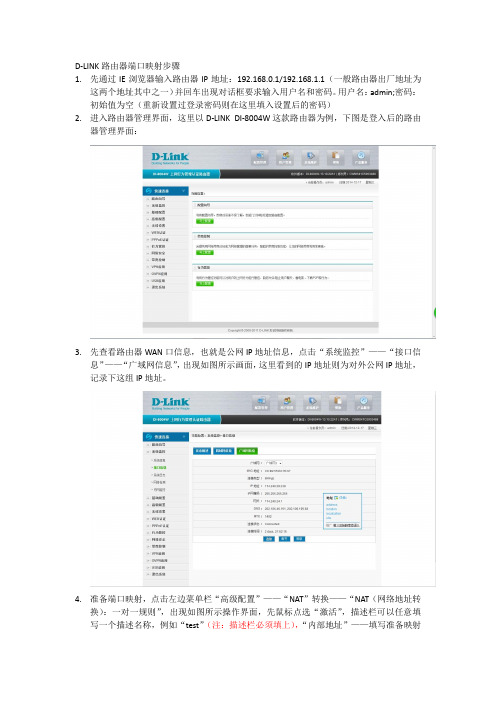
D-LINK路由器端口映射步骤1.先通过IE浏览器输入路由器IP地址:192.168.0.1/192.168.1.1(一般路由器出厂地址为这两个地址其中之一)并回车出现对话框要求输入用户名和密码。
用户名:admin;密码:初始值为空(重新设置过登录密码则在这里填入设置后的密码)2.进入路由器管理界面,这里以D-LINK DI-8004W这款路由器为例,下图是登入后的路由器管理界面:3.先查看路由器WAN口信息,也就是公网IP地址信息,点击“系统监控”——“接口信息”——“广域网信息”,出现如图所示画面,这里看到的IP地址则为对外公网IP地址,记录下这组IP地址。
4.准备端口映射,点击左边菜单栏“高级配置”——“NAT”转换——“NAT(网络地址转换):一对一规则”,出现如图所示操作界面,先鼠标点选“激活”,描述栏可以任意填写一个描述名称,例如“test”(注:描述栏必须填上),“内部地址”——填写准备映射出去的设备的IP地址,例如192.168.0.100.“外部地址”——填写最先查看的WAN口的IP地址,也是公网IP地址,其他地方不需要改动,点“添加”按钮,到此端口映射完成,此时用一台不是本局域网的客户端来测试端口映射是否成功,在客户端系统上点击“开始”——“运行”,输入cmd命令回车,在弹出的对话框里面输入ping 路由器WAN口IP地址,这里以我这台路由器的WAN口地址为例,ping 114.248.29.235,能够ping通则表示端口映射成功。
注:这种端口映射危险性很大,是将所有端口对外开放,如果外地客户端通过IE浏览器输入WAN口IP加端口号不能打开的话,则表示该端口号已经被路由器默认给关闭掉,我这里8080端口号就被路由器默认给关闭掉了,解决办法是用其他的端口号代替,这里以端口号9000代替8080端口号。
5.通过虚拟服务打开端口映射,点击左边菜单栏“高级配置”——“虚拟服务”,第一个画面则为端口映射,如下图,通过“虚拟服务”做端口映射是打开需要的端口,而不是所有端口都对外开放,这里“描述”任意填入一个描述名称,“源地址限制”不用填,这里测试需要打开8080端口和21端口,8080端口对应http服务,21端口对应ftp服务,端口号对应什么类型的服务可以在网上查到。
路由器端口映射教程
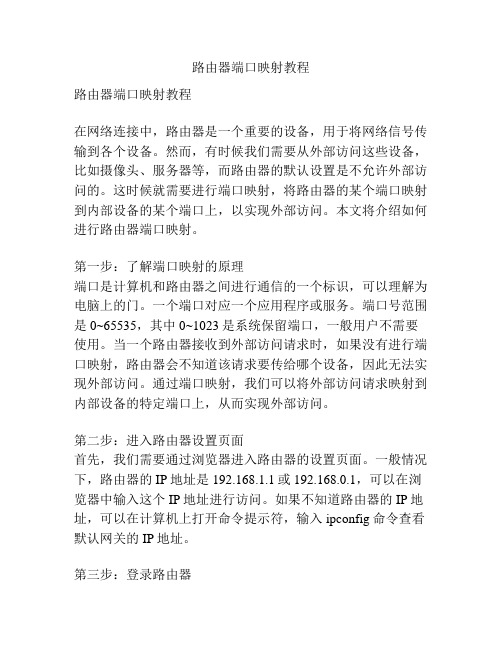
路由器端口映射教程路由器端口映射教程在网络连接中,路由器是一个重要的设备,用于将网络信号传输到各个设备。
然而,有时候我们需要从外部访问这些设备,比如摄像头、服务器等,而路由器的默认设置是不允许外部访问的。
这时候就需要进行端口映射,将路由器的某个端口映射到内部设备的某个端口上,以实现外部访问。
本文将介绍如何进行路由器端口映射。
第一步:了解端口映射的原理端口是计算机和路由器之间进行通信的一个标识,可以理解为电脑上的门。
一个端口对应一个应用程序或服务。
端口号范围是0~65535,其中0~1023是系统保留端口,一般用户不需要使用。
当一个路由器接收到外部访问请求时,如果没有进行端口映射,路由器会不知道该请求要传给哪个设备,因此无法实现外部访问。
通过端口映射,我们可以将外部访问请求映射到内部设备的特定端口上,从而实现外部访问。
第二步:进入路由器设置页面首先,我们需要通过浏览器进入路由器的设置页面。
一般情况下,路由器的IP地址是192.168.1.1或192.168.0.1,可以在浏览器中输入这个IP地址进行访问。
如果不知道路由器的IP地址,可以在计算机上打开命令提示符,输入ipconfig命令查看默认网关的IP地址。
第三步:登录路由器在设置页面中,需要登录路由器以进行进一步的设置。
一般来说,路由器的默认用户名和密码是admin,可以在路由器背面或说明书中找到。
如果修改过默认密码,需要输入自定义的密码进行登录。
第四步:找到端口映射设置不同品牌和型号的路由器设置界面可能不同,但一般都有一个"高级设置"或"高级选项"的菜单。
点击该菜单,然后找到"端口映射"或"端口转发"选项,点击进入。
第五步:添加端口映射规则在端口映射设置页面上,一般会有一个"添加"或"创建"按钮,点击进去。
然后根据实际需求填写相关信息:1. 选择协议:一般有TCP和UDP两种选择,如果不确定可以选择"全部"。
路由器的端口映射与NAT设置方法
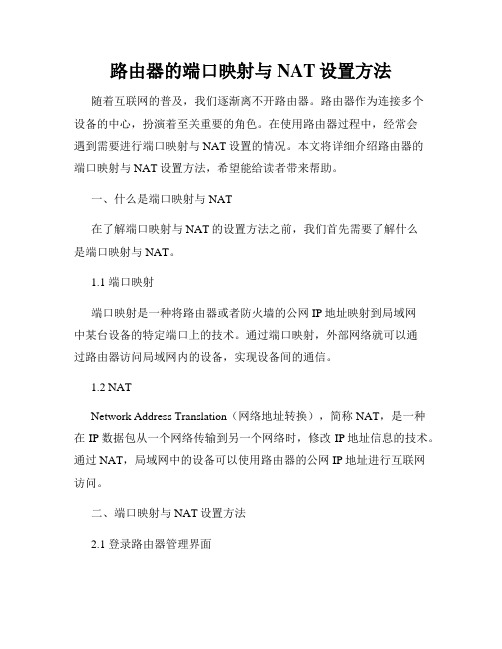
路由器的端口映射与NAT设置方法随着互联网的普及,我们逐渐离不开路由器。
路由器作为连接多个设备的中心,扮演着至关重要的角色。
在使用路由器过程中,经常会遇到需要进行端口映射与NAT设置的情况。
本文将详细介绍路由器的端口映射与NAT设置方法,希望能给读者带来帮助。
一、什么是端口映射与NAT在了解端口映射与NAT的设置方法之前,我们首先需要了解什么是端口映射与NAT。
1.1 端口映射端口映射是一种将路由器或者防火墙的公网IP地址映射到局域网中某台设备的特定端口上的技术。
通过端口映射,外部网络就可以通过路由器访问局域网内的设备,实现设备间的通信。
1.2 NATNetwork Address Translation(网络地址转换),简称NAT,是一种在IP数据包从一个网络传输到另一个网络时,修改IP地址信息的技术。
通过NAT,局域网中的设备可以使用路由器的公网IP地址进行互联网访问。
二、端口映射与NAT设置方法2.1 登录路由器管理界面在进行端口映射与NAT设置之前,首先需要登录路由器的管理界面。
通常情况下,我们可以在浏览器中输入默认网关的IP地址,在弹出的登录界面中输入正确的用户名和密码进行登录。
2.2 端口映射设置端口映射的设置方法因路由器品牌和型号而异,但大致步骤如下:步骤一:在路由器管理界面中找到“端口映射”或类似的选项,点击进入。
步骤二:选择“添加映射规则”或类似的选项,进行新的映射规则设置。
步骤三:填写映射规则的相关信息,包括外部端口和内部端口。
外部端口指的是互联网上对外服务的端口,而内部端口则是局域网设备的端口。
步骤四:保存设置并重启路由器,使端口映射生效。
2.3 NAT设置NAT的设置方法与端口映射类似,具体步骤如下:步骤一:在路由器管理界面中找到“NAT设置”或类似选项,点击进入。
步骤二:选择“开启NAT”或类似的选项,使NAT功能生效。
步骤三:根据个人需求,对NAT相关选项进行配置,如IP地址转换类型、端口转换等。
网络路由技术中的端口映射配置教程(系列八)
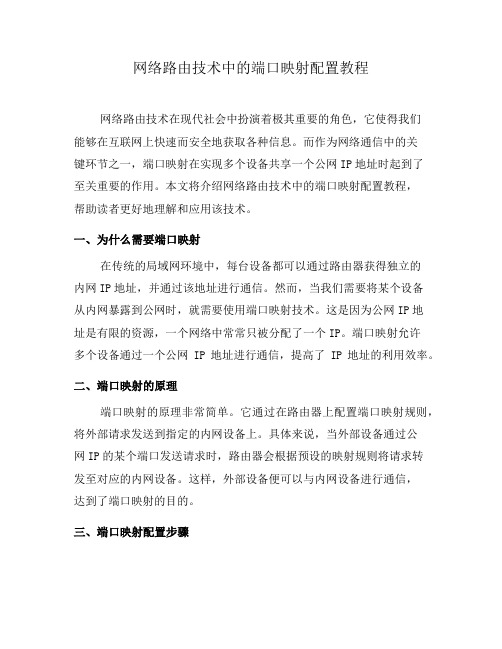
网络路由技术中的端口映射配置教程网络路由技术在现代社会中扮演着极其重要的角色,它使得我们能够在互联网上快速而安全地获取各种信息。
而作为网络通信中的关键环节之一,端口映射在实现多个设备共享一个公网IP地址时起到了至关重要的作用。
本文将介绍网络路由技术中的端口映射配置教程,帮助读者更好地理解和应用该技术。
一、为什么需要端口映射在传统的局域网环境中,每台设备都可以通过路由器获得独立的内网IP地址,并通过该地址进行通信。
然而,当我们需要将某个设备从内网暴露到公网时,就需要使用端口映射技术。
这是因为公网IP地址是有限的资源,一个网络中常常只被分配了一个IP。
端口映射允许多个设备通过一个公网IP地址进行通信,提高了IP地址的利用效率。
二、端口映射的原理端口映射的原理非常简单。
它通过在路由器上配置端口映射规则,将外部请求发送到指定的内网设备上。
具体来说,当外部设备通过公网IP的某个端口发送请求时,路由器会根据预设的映射规则将请求转发至对应的内网设备。
这样,外部设备便可以与内网设备进行通信,达到了端口映射的目的。
三、端口映射配置步骤1. 确定内网设备的IP地址:首先,需要确定内网设备的IP地址。
可以在设备的网络设置中查看或者通过运行“ipconfig”命令来获取。
一般情况下,内网设备的IP地址是由路由器自动分配的DHCP地址。
2. 登录路由器的管理界面:打开浏览器,在地址栏输入路由器的默认网关IP地址,然后按下回车键。
这通常是一个类似于“”的IP地址。
输入正确的用户名和密码进入路由器的管理界面。
3. 配置端口转发:在路由器的管理界面中,根据具体的品牌和型号,找到“端口映射”或“端口转发”等相关选项。
点击进入后,选择“新增”或“添加”功能,填写所需信息。
4. 配置端口映射规则:根据需要进行端口映射规则的配置。
一般情况下,需要指定外部端口、内部IP地址、内部端口等相关信息。
外部端口是对外提供服务的端口,可以根据需要设置;内部IP地址是需要映射的内网设备的IP地址;内部端口是内网设备的监听端口。
如何设置路由器的端口映射和端口触发
如何设置路由器的端口映射和端口触发路由器的端口映射和端口触发是网络设置中常用的功能,能够帮助用户实现对特定应用程序或服务的远程访问。
本文将详细介绍如何设置路由器的端口映射和端口触发,以帮助读者轻松完成相关配置。
一、什么是端口映射和端口触发端口映射和端口触发是一种网络传输协议中的技术,用于将外部网络请求映射到本地网络中的特定设备或计算机上。
通过配置路由器的端口映射和端口触发,用户可以实现通过公网IP地址访问内部网络设备的需求,例如远程桌面、FTP服务器或网络摄像机等。
端口映射是指将路由器外部网络端口与内部设备的特定端口进行映射,以便外部网络可以访问内部设备。
而端口触发是在内部设备发送特定数据包时,自动触发路由器的端口转发功能,实现内部设备主动与外部网络建立连接的需求。
二、步骤一:确定内部设备的IP地址在进行端口映射和端口触发的设置之前,需要确定内部设备的IP 地址。
用户可以通过以下步骤进行确认:1. 打开命令提示符或终端窗口。
2. 输入命令ipconfig(Windows系统)或ifconfig(Mac或Linux系统),并按下回车键。
3. 在显示的结果中找到对应内部设备的IP地址。
三、步骤二:登录路由器管理界面接下来,用户需要登录路由器的管理界面,在管理界面中进行端口映射和端口触发的配置。
一般情况下,用户需要通过浏览器输入路由器的IP地址,并输入正确的用户名和密码登录。
四、步骤三:设置端口映射在路由器管理界面中,找到端口映射或端口转发的设置选项,并进行相关配置。
具体步骤如下:1. 在端口映射设置选项中,点击添加新映射或新规则。
2. 输入外部网络端口和内部设备的IP地址、端口号。
3. 选择协议类型(TCP或UDP)。
4. 保存设置并应用。
五、步骤四:设置端口触发在路由器管理界面中,找到端口触发的设置选项,并进行相关配置。
具体步骤如下:1. 在端口触发设置选项中,点击添加新触发或新规则。
2. 输入触发端口范围和内部设备的IP地址、端口号。
dlink无线路由器的端口映射怎么设置
dlink无线路由器的端口映射怎么设置
dlink无线路由器配置简单,不过对于没有网络基础的用户来说,完成路由器的安装和端口映射的设置,仍然有一定的困难,本文店铺主要介绍dlink无线路由器端口映射的设置方法!
dlink无线路由器端口映射的设置方法
举例:本文假设把80端口映射中局域网中的192.168.0.100计算机上面,建议把电脑的ip地址手动设置为192.168.0.100.
1、登录管理界面:在浏览器中输入:“192.168.0.1”并按回车键---->在弹出的对话框中输入“用户名”和“密码”(默认用户名是admin,密码为空,如已更改用户名和密码,则输入你更改后的用户名与密码)---->后点击“确定”。
2、点击“高级”---->再点击“虚拟服务器”---->在“名称”后面的“选择预设的应用程序”内选择“”协议使用的端口号就是80)---->在“LAN IP ”后面填写192.168.0.100---->在“启用”后面选择启用---->点击下面的“添加”---->然后再点击“保存设定”。
3、可以在虚拟服务器列表下面查看刚才设置的端口映射:
注意:如果你在“选择预设的应用程序”的程序内没有找到你需要映射的端口的名称,那么手动在随便填写一个;在“公共端口”和“私有端口”填写你需要映射的端口号;协议类型选择你映射的端口所使用的协议,如果不清楚建议选择全部;其它的设置和“选择预设的应用程序”的设置一样。
常用由路由器端口映射(一)2024
常用由路由器端口映射(一)引言概述:常用由路由器端口映射是指在进行网络通信时,通过配置路由器端口映射,将外部网络的请求映射到内部网络中的指定设备或服务上。
这种技术在家庭网络、小型办公网络以及游戏服务器等场景中广泛使用。
本文将介绍常用的由路由器端口映射的方法。
一、静态端口映射1.1 理解静态端口映射的基本概念1.2 配置静态端口映射的步骤1.3 静态端口映射的优缺点1.4 静态端口映射的适用场景1.5 静态端口映射的注意事项二、动态端口映射2.1 理解动态端口映射的基本原理2.2 配置动态端口映射的方法2.3 动态端口映射的优缺点2.4 动态端口映射的适用场景2.5 动态端口映射的注意事项三、UPnP端口映射3.1 了解UPnP协议及其工作原理3.2 配置路由器开启UPnP功能3.3 使用UPnP进行端口映射3.4 UPnP端口映射的优缺点3.5 UPnP端口映射的适用场景四、DMZ主机设置4.1 理解DMZ主机设置的作用4.2 配置路由器的DMZ主机4.3 DMZ主机设置的优缺点4.4 DMZ主机设置的适用场景4.5 DMZ主机设置的注意事项五、虚拟服务器设置5.1 理解虚拟服务器设置的原理5.2 配置虚拟服务器的步骤5.3 虚拟服务器设置的优缺点5.4 虚拟服务器设置的适用场景5.5 虚拟服务器设置的注意事项总结:通过对常用由路由器端口映射的介绍,我们可以看到不同的端口映射方法适用于不同的场景和需求。
静态端口映射适用于长期稳定映射,动态端口映射适用于临时需求,UPnP端口映射方便易用,DMZ主机设置提供了更高的安全性,虚拟服务器设置则能满足灵活的网络需求。
在实际应用中,根据具体的情况选择合适的端口映射方法,可以有效地提高网络的安全性和性能。
路由器端口映射怎么设置?
路由器端口映射怎么设置?
“网络极客”,全新视角、全新思路,伴你遨游神奇的网络世界。
路由器的端口映射是NAT的一种,主要用来将私网转换成公网地址进行上网。
•可以说,NAT技术是为了避免公网地址不足而产生的技术;
•在IPv6没有正式使用之前,NAT技术将会长期存在。
一起来了解一下NAT技术,以及在路由器中如何设置端口映射。
NAT技术简介
•NAT,网络地址转换,目前主要应用与私网地址和公网地址之间的转换;
•私网地址在公网上不能正常通信,只能够利用公网地址进行转换。
NAT地址转换一般有三种方式:
•静态转换:地址之间实现一对一转换,一个私网地址转换成一个公网地址;
•动态转换:私网和公网地址之间分别建立地址池,每次私网转化成公网的地址不固定;
•端口多路复用:多个私网地址通过一个公网地址的不同端口进行转换,也就是我们常说的端口映射。
•
端口映射的应用
端口映射功能除了用于私网地址转换成公网地址外。
•还可以通过端口映射对外发布网站、视频监控、文件服务器等特殊需要对外开放的应用;
•需要指定内部映射到外部的端口,例如常见的网站80端口。
•
路由器设置
•家宽路由器中的私网和公网地址之间的转换不需要进行设置;
•默认在路由器的后台管理已经完成,仅需要设置特殊需求的应用端口。
在路由器的转发规则中的虚拟服务器中。
在服务器端口处填入内网需要转换应用端口,例如网站的80端口,
邮件服务器的110、25等端口。
关于路由器的端口映射,是否还有其他的设置方法?。
- 1、下载文档前请自行甄别文档内容的完整性,平台不提供额外的编辑、内容补充、找答案等附加服务。
- 2、"仅部分预览"的文档,不可在线预览部分如存在完整性等问题,可反馈申请退款(可完整预览的文档不适用该条件!)。
- 3、如文档侵犯您的权益,请联系客服反馈,我们会尽快为您处理(人工客服工作时间:9:00-18:30)。
如何在DVR双路由下做端口映射
解决方案:首先明确双路由情况下的系统拓扑图,拓扑图可清晰明了的理清思路,见下:
系统网络拓扑
那么简单配置可如下:
1.配置LAN IP网段及DVR IP如系统图所示。
2.配置WAN口IP。
A.在Router2上配置WAN口即广域网IP:测试条件下,我们的172.9.9.网段的IP相对
Router2来说即外网IP,我们给Router2 配置为:172.9.9.147;
B.在Router1 上配置WAN口IP:相对Router1而言,192.168.1网段的IP就为外网IP,我们给Router1配置为:192.168.1.3;
3. 配置端口映射:
A.在Router2上将192.168.1.3的80,8000端口映射出去;
B. 在Router1上将192.168.3.102的80, 8000端口映射出去;
经过这样的配置过程后,我们在外网PC上,输入172.9.9.147就能访问到地址为192.168.3.102穿过两个路由的DVR了。
